소개
안드로이드 폰에서 맥으로 사진을 옮기는 것은 어려워 보일 수 있지만, 적절한 안내를 통해 프로세스가 원활하고 효율적이게 됩니다. USB 케이블을 사용하든, 클라우드 저장소를 활용하든, 무선 옵션을 탐색하든, 당신의 필요에 맞는 방법이 있습니다. 이 가이드는 안드로이드 기기에 저장된 모든 소중한 순간들이 안전하게 맥으로 옮겨질 수 있도록 다양한 기술을 소개할 것입니다.

USB 케이블과 Android File Transfer 사용
간단한 접근 방법으로, USB 케이블과 Android File Transfer를 사용하는 것이 신뢰할 수 있는 솔루션입니다:
- USB 케이블로 연결: 안드로이드 기기를 USB 케이블을 사용해 맥에 연결하세요. 기기가 잠금 해제되어 있어야 적절한 연결을 성립할 수 있습니다.
- Android File Transfer 다운로드: 이미 설치되어 있지 않다면, 맥에 Android File Transfer 애플리케이션을 다운로드하고 설치하세요. 이 도구는 안드로이드 기기 내 파일에 쉽게 접근할 수 있도록 해줍니다.
- 파일 접근 및 전송: Android File Transfer를 열고, 안드로이드 내 ‘DCIM’ 또는 ‘사진’ 폴더로 이동하여 맥으로 사진을 드래그 드롭하세요.
이제 유선 전송 옵션을 탐색했으니, 케이블 없는 경험을 제공하는 클라우드 서비스에 대해 알아보겠습니다.
Google Photos를 통한 사진 전송
Google Photos는 사진 저장 및 전송을 위한 간단한 방법을 제공하는 인기 있는 서비스입니다:
- Google Photos 설치: 안드로이드 기기에 Google Photos 앱을 다운로드하고 설치하세요.
- 사진 업로드: 앱을 열어 사진을 Google Photos 클라우드에 백업하세요. 과도한 데이터 요금을 피하기 위해 Wi-Fi에 연결하세요.
- 맥에서의 접근: 맥의 Google Photos 웹사이트를 방문하고 동일한 Google 계정으로 로그인하여 사진에 접근하고 다운로드하세요.
이 방법은 기기에서 공간을 절약할 뿐만 아니라 플랫폼 간 쉬운 접근을 가능하게 해줍니다. 추가 저장 옵션이 필요하다면, 클라우드 저장소 서비스가 다음 베스트 옵션이 될 것입니다.
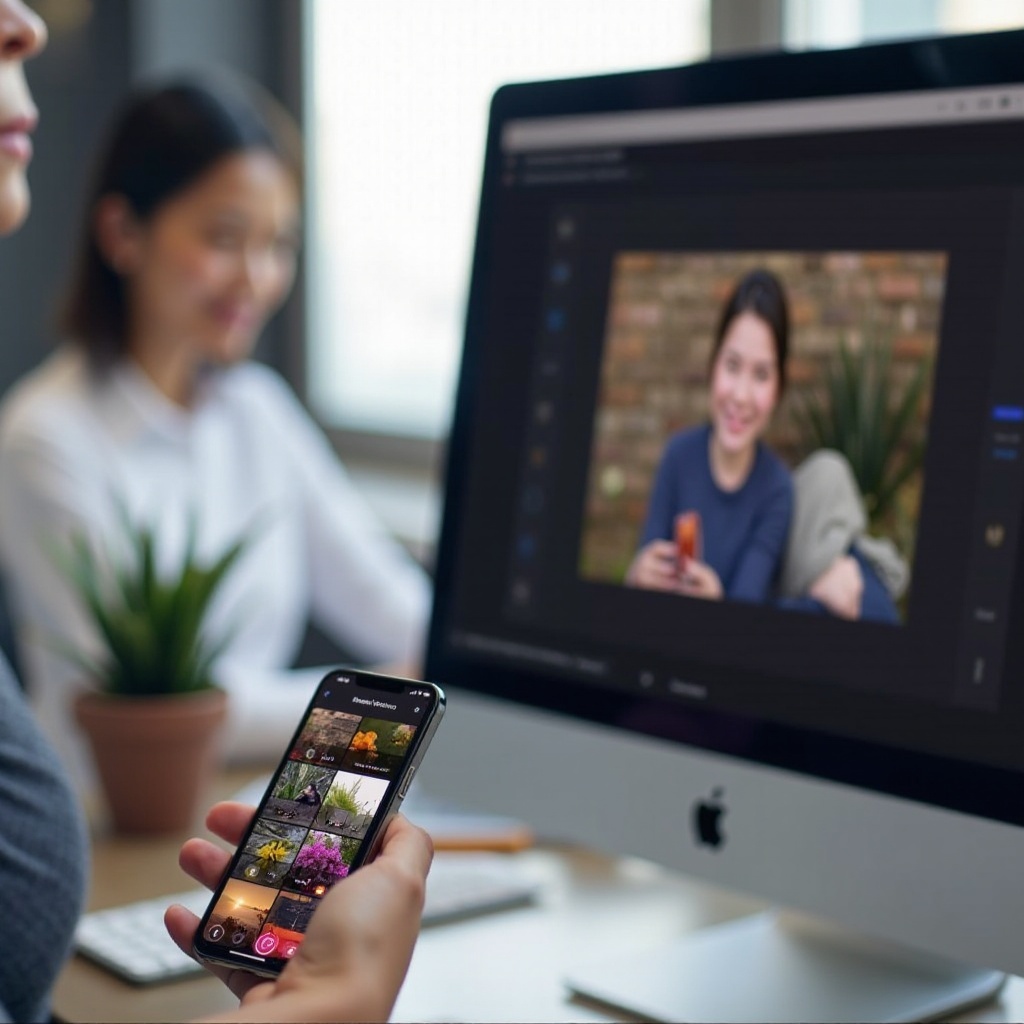
클라우드 저장소 서비스 활용
Dropbox
- 가입 및 설치: Dropbox 계정을 생성하고 안드로이드 기기와 맥에 각각 Dropbox 앱을 설치하세요.
- 사진 업로드: Dropbox 앱을 사용하여 안드로이드에서 선택한 사진을 업로드하세요. ‘업로드’를 눌러 클라우드에 저장하세요.
- 맥에서 다운로드: 맥의 앱이나 브라우저를 통해 Dropbox에 접근하여 사진을 다운로드하세요.
OneDrive
- OneDrive 설정: 안드로이드와 맥 기기에 각각 OneDrive 앱을 다운로드하세요.
- 사진 동기화: OneDrive를 사용하여 선택한 사진을 업로드하고 동기화하세요.
- 파일 접근: 맥에서 앱이나 브라우저를 통해 OneDrive로 이동하여 사진을 가져오세요.
클라우드 기반 솔루션을 다룬 후, 추가적인 편리함을 제공하는 무선 전송 방법에 대해 논의해보겠습니다.
무선 전송 방법
블루투스 전송
- 블루투스 활성화: 안드로이드 폰과 맥에서 블루투스를 활성화하세요.
- 디바이스 페어링: 맥과 안드로이드가 서로를 감지할 수 있도록 허용하고 연결을 성립하세요.
- 파일 전송: 사진을 선택하고 블루투스를 통해 맥으로 전송하세요.
AirDroid 설정
AirDroid는 파일 전송을 위한 신뢰할 수 있는 무선 옵션을 제공합니다:
- AirDroid 설치: 안드로이드 기기에 AirDroid 앱을 설치하세요.
- 연결 및 전송: 맥의 브라우저를 열고 AirDroid 웹에 접근하여 화면의 지침에 따라 안드로이드 기기를 연결하세요. 케이블 없이 빠르게 사진을 전송하세요.
무선 방법은 편리함을 제공하지만, 추가적인 기능을 제공하는 제3자 애플리케이션을 탐색해보세요.
제3자 애플리케이션 사용
제3자 애플리케이션은 다양한 기능과 사용의 용이성을 제공하여 전송 경험을 향상시킬 수 있습니다:
- SHAREit: 이 앱은 빠른 전송 및 그룹 공유 기능으로 잘 알려져 있습니다.
- Send Anywhere: 품질을 포기하지 않는 것으로 유명한 Send Anywhere는 사진의 원활한 전송을 보장합니다.
이 애플리케이션들은 Google Play 스토어에서 다운로드 할 수 있으며, 맥에 해당하는 도구도 함께 다운로드 하세요. 앱 내 지침을 따라 효율적인 전송 프로세스를 진행하세요.
이 방법들을 탐색하면서, 문제에 직면하는 것이 드물지 않습니다. 몇 가지 일반적인 문제와 해결 방법을 알아보겠습니다.
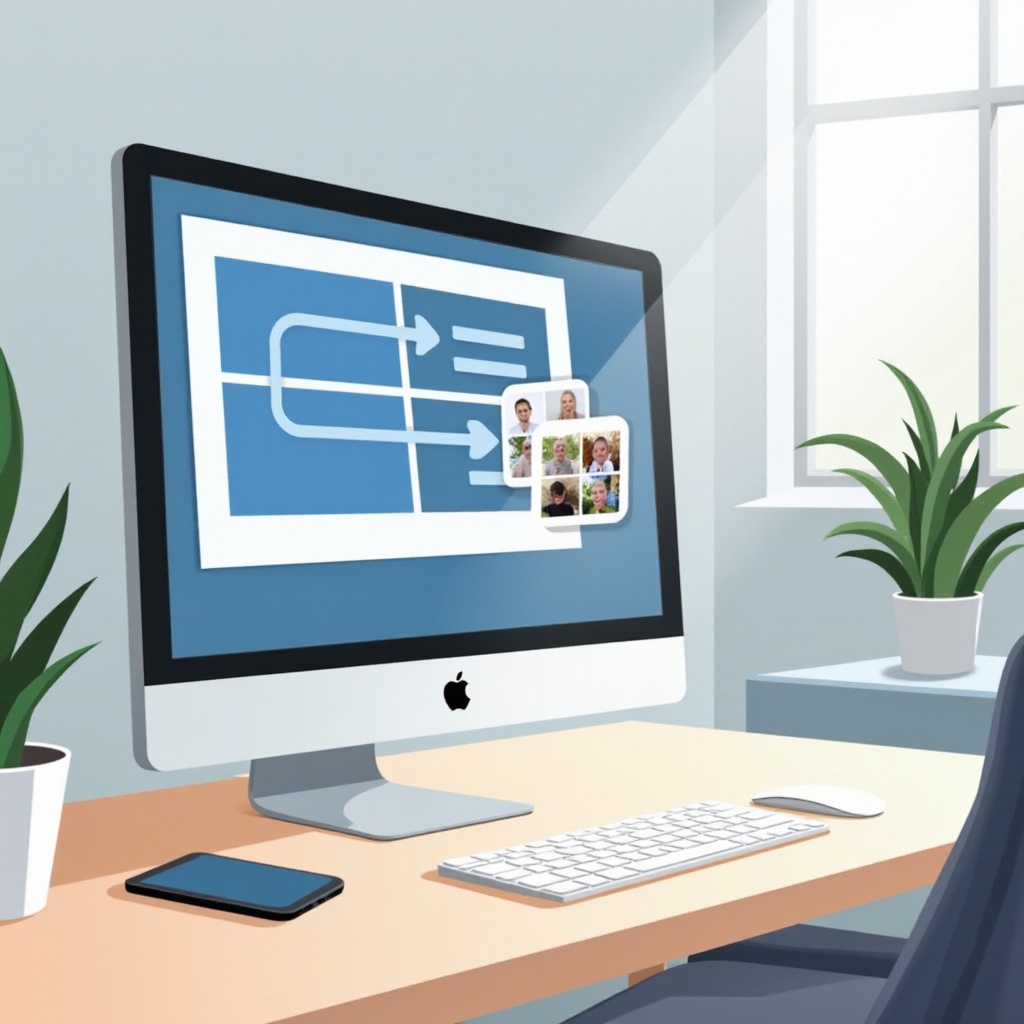
일반적인 문제 해결
- 기기 연결 안됨: USB 케이블이 정상인지 확인하고, 안드로이드 기기가 켜져 있는지 확인하며 파일 전송 모드를 선택하세요.
- 느린 전송 속도: 필요시 기기를 다시 연결하고, 무선 방법을 사용할 때 안정적인 네트워크 연결을 확보하세요.
- 사진 품질 손실: 품질 보존을 위해 직접 USB 전송을 선택하거나 Send Anywhere 같은 앱을 사용하세요. 품질 유지가 중요하다면 압축형 클라우드 옵션은 피하세요.
결론적으로, 사진 전송은 복잡할 필요가 없습니다. 요약하겠습니다.
결론
케이블에서 클라우드, 무선 기적에 이르기까지, 안드로이드에서 맥으로 사진을 전송하는 것이 어느 때보다 더 쉬워졌습니다. 각 방법은 다양한 필요에 맞춘 독특한 장점을 제공합니다. 유선 연결의 직접성을 선호하든, 클라우드 서비스를 통한 접근성을 선호하든, 무선 방법의 편리함을 선호하든, 당신의 선호에 맞는 솔루션이 기다리고 있습니다.
자주 묻는 질문
내 Android 기기가 Mac에 연결되지 않으면 어떻게 하나요?
작동하는 USB 케이블을 사용하고 Android 기기가 잠금 해제되어 있는지 확인하세요. 올바른 연결을 위해 Android 파일 전송을 다운로드 및 설치하세요.
인터넷을 사용하지 않고 사진을 전송할 수 있나요?
예, USB 케이블이나 블루투스를 사용하여 원활한 오프라인 전송을 할 수 있습니다.
전송 중 사진 품질이 손상되지 않도록 하려면 어떻게 해야 하나요?
품질을 유지하려면 USB 전송이나 Send Anywhere 같은 앱을 사용하세요. 품질 유지가 중요한 경우 압축 저장 옵션은 피하세요.
